
Kini, ramai pengguna memilih untuk berkongsi fail dengan rakan sekerja mereka semasa mengendalikan komputer, tetapi sesetengah pengguna tidak tahu cara berkongsi dan memindahkan fail ini. Biar saya tunjukkan cara berkongsi fail di bawah sistem win10.
1 Klik Mula di sudut kiri bawah, kemudian klik "Tetapan"
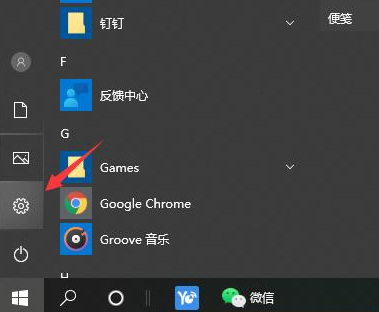
2. Klik "Rangkaian dan Internet"
" 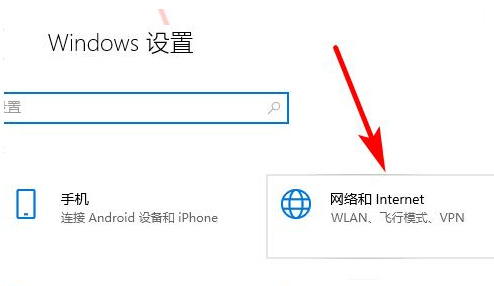
4. Klik "Tukar tetapan perkongsian lanjutan" 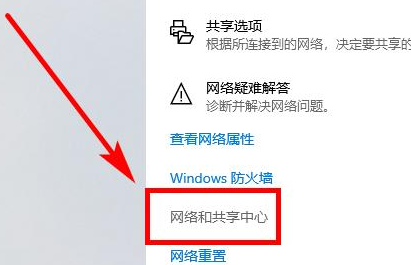
5. Dayakan kedua-dua tetapan dan klik Simpan. 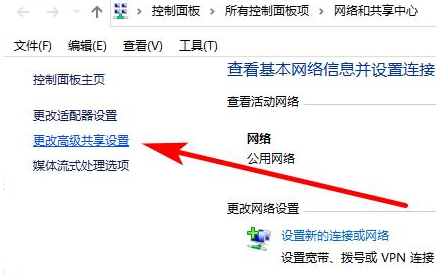
6 Klik kanan folder yang ingin anda kongsi dan pilih "Properties" 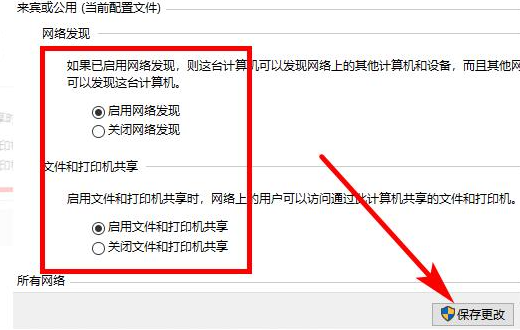
7. 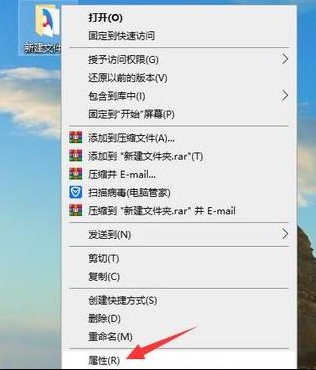
8 Pilih pengguna yang ingin anda kongsi di sini. 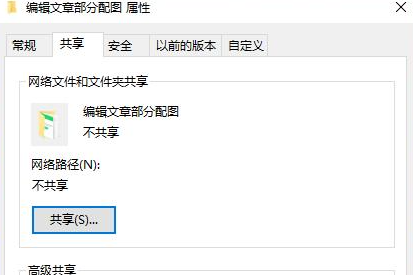
Atas ialah kandungan terperinci Tetapan folder kongsi Win10 LAN. Untuk maklumat lanjut, sila ikut artikel berkaitan lain di laman web China PHP!




